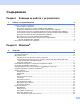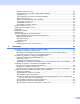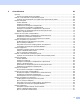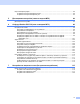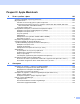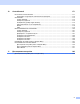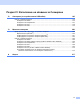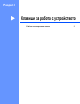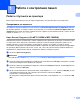РЪКОВОДСТВО ЗА ПОТРЕБИТЕЛЯ НА СОФТУЕРА Не всички модели се предлагат във всички страни. За потребители на DCP; тази документация е както за модели MFC, така и за модели DCP. Там където пише “MFC” в настоящото ръководство за потребителя, четете “MFC” като “DCP”.
Съдържание Раздел I 1 Клавиши за работа с устройството Работа с контролния панел 2 Работа с бутоните на принтера ..............................................................................................................2 Прекратяване на заданието..............................................................................................................2 Ключ Secure (Сигурност) (За MFC-7460DN и MFC-7860DW) .........................................................
Режим икономия на тонер...............................................................................................................24 Поверителен печат (За MFC-7460DN и MFC-7860DW) ................................................................24 Администратор ................................................................................................................................25 Удостоверяване на потребител (За MFC-7860DW) ......................................................................
ControlCenter4 64 Преглед...................................................................................................................................................64 Смяна на потребителския интерфейс ...........................................................................................64 Работа с ControlCenter4 в първоначален режим.................................................................................65 Функции на ControlCenter4 за потребители в първоначален режим ..............
Персонализиран раздел........................................................................................................................92 Създаване на Персонализиран раздел .........................................................................................92 Създаване на Персонализиран бутон ...........................................................................................93 5 Дистанционна настройка (само за модели MFC) 94 Дистанционна настройка......................................
Раздел III Apple Macintosh 8 Печат и работа с факс 126 Функции на драйвер за принтер (Macintosh) .....................................................................................126 Двустранен печат.................................................................................................................................127 Указания за печат върху двете страни на хартията ...................................................................
10 ControlCenter2 171 Използване на ControlCenter2 ............................................................................................................171 Изключване на функцията за автоматично зареждане ..............................................................172 СКАНИРАНЕ.........................................................................................................................................173 Типове файлове...................................................................
Раздел IV Използване на клавиша за Сканиране 12 Сканиране (за потребители на USB кабел) 195 Работа с клавиш Сканиране ...............................................................................................................195 Сканиране към имейл....................................................................................................................196 Сканиране към Изображение .......................................................................................................
Раздел I Клавиши за работа с устройството Работа с контролния панел 2 I
1 Работа с контролния панел 1 1 Работа с бутоните на принтера 1 Можете да осъществите достъп до следните функции от контролния панел на устройството. Прекратяване на заданието 1 За отмяна на текущото задание за печат натиснете Job Cancel (Прекъсване на заданието). Можете да изтриете данните, останали в паметта на принтера, като натиснете Job Cancel (Прекъсване на заданието). За отмяна на няколко задания за печат, задръжте този клавиш натиснат, докато на LCD екрана се покаже Отм.зад.(всички).
Работа с контролния панел Поддръжка на емулация на принтер (За DCP-7070DW и MFC-7860DW) 1 1 Вашето устройство приема команди за печат на език или емулация на принтер. Различните операционни системи и приложения изпращат команди за печат на различни езици. Вашето устройство може да приема команди за печат с различни емулации и разполага с функция за автоматично избиране на емулация. Когато устройството получи данни от компютъра, то автоматично избира режима на емулация.
Работа с контролния панел Отпечатване на списъка с вътрешни шрифтове (За DCP-7070DW и MFC-7860DW) 1 Можете да отпечатате списък с вътрешните (или резидентни) за устройството шрифтове, за видите как изглежда всеки шрифт, преди да го изберете. a b c d e f g Натиснете Menu (Меню). Натиснете a или b, за да изберете Принтер. Натиснете OK (Ок). Натиснете a или b, за да изберете Опции за печат. Натиснете OK (Ок). Натиснете a или b, за да изберете Вътрешен шрифт. Натиснете OK (Ок).
Работа с контролния панел Пробно разпечатване (За DCP-7070DW и MFC-7860DW) 1 1 Ако имате проблеми с качеството на печата, можете да направите пробна разпечатка. a b c d e f Натиснете Menu (Меню). Натиснете a или b, за да изберете Принтер. Натиснете OK (Ок). Натиснете a или b, за да изберете Опции за печат. Натиснете OK (Ок). Натиснете a или b, за да изберете Пробен печат. Натиснете OK (Ок). Натиснете Start (Старт). Натиснете Stop/Exit (Стоп/Излез).
Работа с контролния панел Възстановяване на настройките на принтера по подразбиране (За DCP-7070DW и MFC-7860DW) 1 Можете да върнете настройките на принтера на устройството към фабричните настройки. Това няма да възстанови настройките на мрежата. За възстановяване на фабричните настройки на мрежата на устройството, вижте Ръководството за мрежовия потребител. a b c d e Натиснете Menu (Меню). Натиснете a или b, за да изберете Принтер. Натиснете OK (Ок). Натиснете a или b, за да изберете Reset принтер.
Работа с контролния панел Използване на клавишите за сканиране 1 1 Можете да използвате (SCAN (СКАНИРАНЕ)) на контролния панел за сканиране на документи в текстообработващата програма, графичната програма или програмата за електронна поща, или папка на вашия компютър. Вижте Раздел IV Използване на клавиша за Сканиране за повече информация.
Раздел II ® Windows 9 Сканиране 42 ControlCenter4 64 Дистанционна настройка (само за модели MFC) 94 Софтуер Brother PC-FAX (само за модели MFC) 96 Настройки на защитната стена (За мрежови потребители) 115 Печатане II
2 Печатане 2 Забележка 2 • Екраните в този раздел са от Windows® XP. Екраните на вашия компютър може да са различни, в зависимост от операционната система. • Ако компютърът ви е защитен със защитна стена и не можете да печатате по мрежата, да сканирате по мрежата или да използвате компютърен факс, може да се наложи да конфигурирате настройките на защитната стена.
Печатане Печатане на документ 2 Когато устройството получи данни от компютъра, то започва да печата, като взема хартия от тавата за хартия. Тавата за хартия може да подава много видове хартия и пликове. (Вижте Основното ръководство за потребителя за информация за тавата за хартия и препоръчителна хартия.) a Изберете команда за печат от вашето устройство.
Печатане Двустранен печат 2 Предоставеният драйвер за принтер поддържа двустранен печат. 2 Указания за печат върху двете страни на хартията 2 Ако хартията е тънка, тя може да се намачка. Ако хартията е извита, обърнете купа хартия, подравнете го и го поставете обратно в тавата за хартия или в отвора за ръчно подаване. Ако хартията не се поема от устройството правилно, вероятно е извита. Извадете хартията, подравнете я и обърнете купа.
Печатане Едновременно сканиране, отпечатване и изпращане на факс 2 Вашето устройство може да печата от компютъра, докато изпраща или получава факс в паметта, или докато сканира и изпраща документ към компютъра. Изпращането на факс няма да бъде спряно по време на разпечатване от компютър. Когато машината копира или получава факс на хартия обаче, това прекъсва разпечатването от компютъра, което ще продължи след завършване на копирането или получаването на факса.
Печатане Настройки на драйвера за принтера 2 Забележка (Macintosh) Вижте Печат и работа с факс на стр. 126.
Печатане Осъществяване на достъп до настройките на драйвера за принтера a 2 (За Windows® 2000) Щракнете върху старт, Настройки, а след това върху Принтери. (За Windows® XP и Windows Server®) Щракнете върху старт, а след това върху Принтери и факсове. (За Windows Vista®) Щракнете върху бутона 2 , Контролен панел, Хардуер и звук, а след това върху Принтери. (За Windows® 7) Щракнете върху бутон , и , след това щракнете върху Устройства и принтери.
Печатане Функции на драйвер за принтер под Windows® 2 За повече информация вижте текста Помощ в драйвера за принтер. 2 Забележка • Екраните в този раздел са от Windows® XP. Екраните на вашия компютър ще са различни в зависимост от операционната система. • За достъп до настройките на драйвера за принтера вижте Осъществяване на достъп до настройките на драйвера за принтера на стр. 14.
Печатане Раздел Основни 2 Можете да променяте и настройките на Оформление на страницата, като щракнете върху илюстрацията отляво на раздел Основни. (4) 2 (1) (2) (3) a Изберете Размер на хартията, Ориентация, Копия, Тип на носителя за печат, Резолюция и Настройки на печат (1). b c d e Изберете Режим Mного страници и Двустранен печат / Книжка (2). Изберете Подаване на хартия (3). Потвърдете текущите настройки в прозореца (4). Щракнете върху ОК, за да приложите избраните настройки.
Печатане Ориентация 2 С Ориентация се избира разположението на документа, в което ще се печата (Портрет или Пейзаж). Портрет (Вертикална) 2 Пейзаж (Хоризонтална) Копия 2 Посочването на копия определя броя копия, който ще бъде разпечатан. Подредени При поставена отметка на Подредени ще се отпечата едно пълно копие на вашия документ, а след това отново ще се печата според броя на копията, който изберете.
Печатане Резолюция 2 Можете да изберете следната резолюция. 300 dpi 2 600 dpi HQ 1200 Настройки на печата 2 Можете ръчно да промените настройката за печат. Графики Това е най-добрият режим за отпечатване на документи, съдържащи графика. Текст Това е най-добрият режим за отпечатване на документи, съдържащи текст. Ръчно Можете да промените настройките ръчно, като изберете Ръчно, след което щракнете върху бутона Ръчни настройки.... Можете да зададете яркост, контраст и други настройки.
Печатане Двустранен печат / Книжка 2 Използвайте тази функция, когато искате да отпечатате книжка или да използвате двустранен печат. Без 2 Изключване на двустранния печат. Двустранен печат / Двустранен печат (Ръчен) Когато искате да направите двустранен печат, използвайте тези опции. • Двустранен печат (Не е налично за DCP-7055, DCP-7055W, DCP-7057, DCP-7057W, MFC-7360 и MFC-7360N) Устройството печата автоматично от двете страни на листа.
Печатане • Метод на печат на книжка Когато се избере Раздели на серии: Тази опция ви позволява да отпечатате цялата книжка във вид на отделни по-малки свитъци, като имате възможност да прегънете в средата на отделните по-малки свитъци, без да се налага да променяте реда на номера на страницата. Можете да посочите броя на листите във всеки помалък свитък от 1 до 15. Тази опция може да бъде полезна при прегъване на отпечатаната книжка с по-голям брой страници.
Печатане Раздел Разширени 2 2 (1) (2) (3) (4) (5) (6) (7) (8) (9) Променяйте настройките на разделите с щракване върху една от следните икони: Мащаб (1) Обърнат печат (2) Използване на воден знак (3) Печат горната и долна част на листа (4) Режим икономия на тонер (5) Поверителен печат (6) Администратор (7) Идентификация на потребител (8) Други настройки на печат (9) Мащабиране 2 Можете да промените мащаба на изображението за печат.
Печатане Използване на воден знак 2 Можете да поставите фирмен знак или текст, като воден знак на документа. Можете да изберете един от наличните водни знаци или можете да използвате файл във формат bitmap, който сте създали. Поставете отметка на Използване на воден знак, а след това щракнете върху бутон Настройки.... Настройки за воден знак 2 2 Прозрачен 2 Поставете отметка на Прозрачен, за да отпечатате изображението във фона на вашия документ.
Печатане Само като контур 2 Поставете отметка в полето Само като контур, ако искате да отпечатате единствено контур от водния знак. Използва се, когато изберете текстов воден знак. 2 Персонализирани настройки 2 Можете да изберете кой воден знак да се отпечата на първата страница или на останалите страници. Щракнете върху бутон Добавяне, за да добавите настройките на воден знак, а след това изберете Използвай текст или Използвай Bitmap файл в Стил на водния знак.
Печатане Печат на горната и долна част на листа 2 Когато тази функция е включена, на документа ще се отпечатват датата и часът от системния часовник на вашия компютър, и потребителското име за влизане в компютъра, или текста, който сте въвели. С щракване върху Настройки можете да промените информацията по желание. 2 Печат с идентификация Ако изберете Потребителско име, ще се отпечата вашето потребителско име за влизане в компютъра.
Печатане Администратор 2 Администраторите имат пълномощия да ограничават достъпа до функции, като мащабиране и воден знак. Парола В това поле въведете паролата. Забележка Щракнете върху Задаване на парола..., за да промените паролата. Заключване на брой копия Заключете опцията за избор на копия на страниците, за да се предотврати печатането на много копия. Заключване на Мащаб и Режим Много страници Заключете настройката за мащабиране и за много страници.
Печатане Удостоверяване на потребител (За MFC-7860DW) 2 Ако нямате достъп до функцията Печат от компютър със Secure Function Lock 2.0, необходимо е да настроите вашата идентификация и ПИН в диалоговия прозорец Настройки на идентификация на потребителя. Щракнете върху Настройки от Идентификация на потребител и изберете Използвай ID име/PIN. Ако искате да въвеждате вашата идентификация и ПИН при всяко печатане, изберете Въведи ID име/ PIN за всяка печатна задача.
Печатане Подобряване на печата 2 Тази функция ви позволява да коригирате проблем с качеството на печата. Намаляване на набръчкването на хартията 2 Ако изберете тази настройка, може да се намали набръчкването на хартията. Ако отпечатвате само няколко страници, няма нужда да избирате тази настройка. Препоръчваме да промените настройката на драйвера за принтер в Тип на носителя за печат за тънка хартия. Забележка Тази операция ще понижи температурата на процеса на спичане в устройството.
Печатане Раздел Профили за печат 2 2 (1) (2) (3) (4) Профили за печат (1) Драйверът за принтер на устройството има предварително зададени профили за печат. Изберете желания профил и щракнете върху ОК, за да изберете предварително зададените настройки за печат. Редактиране на профил (2) Можете да редактирате и запаметите нов профил за печат. Възстановяване на профили по подразбиране (3) Щракнете, за да възстановите всички профили за печат по подразбиране.
Печатане Редактиране на профил за печат a b c Конфигурирайте настройките за печат в драйвера на принтера. Вижте Раздел Основни на стр. 16 и Раздел Разширени на стр. 21. Натиснете бутона за раздел Профили за печат. Натиснете бутон Редактиране на профил. (1) d e 2 (2) Изберете иконата от падащия списък (1) и въведете името на профила (2). Изберете профила за печат, който искате да презапишете и щракнете върху ОК. Забележка Можете да презаписвате предварително зададените профили за печат.
Печатане Поддръжка 2 Щракнете върху Поддръжка... в диалоговия прозорец Предпочитания за печат. 2 (1) (2) (3) (5) (6) (4) (7) Brother Solutions Center (1) Brother Solutions Center (http://solutions.brother.com/) е уебсайт, предлагащ информация за продуктите на Brother, включително FAQ (често задавани въпроси), Ръководства за потребителя, актуализации на драйвери и полезни съвети за използване на вашето устройство.
Печатане Интернет страница на Оригиналните Консумативи (2) Можете да посетите нашия уебсайт за оригинални консумативи от Brother с щракване върху този бутон. Brother CreativeCenter (3) 2 Можете да посетите нашия уебсайт за безплатни и лесни онлайн решения за бизнес и домашни потребители, като щракнете върху този бутон. Печат на настройки (4) Отпечатва страниците, на които е показано как са конфигурирани вътрешните настройки на устройството.
Печатане Настройки на тавите 2 Забележка От менюто старт изберете Принтери и факсове 1. Щракнете с десен бутон върху иконата Brother MFC-XXXX Printer (където XXXX е името на вашия модел) и изберете Свойства за достъп до раздел Настройки на тавите. 1 Изберете Настройки, а след това Принтери за потребители на Windows® 2000. Можете да определите размерите на хартията за всяка тава за хартия и да намерите автоматично серийния номер в раздел Настройки на тавите по следния начин.
Печатане Сериен номер (2) С щракване върху Автомат. разпознаване, драйверът за принтер ще претърси устройството и ще покаже серийния му номер. Ако не получи информацията, на екрана се изписва “---------------”. 2 Забележка Функцията Автомат. разпознаване не е на разположение при следните състояния на устройството: • Превключвателят на захранването на устройството е изключен. • Устройството е в режим на грешка. • Устройството е в средата на споделена мрежа.
Печатане Status Monitor 2 Това съобщава състоянието на устройството (всички грешки, които могат да възникнат в устройството) при печат. Ако желаете да включите status monitor, следвайте тези стъпки: Щракнете върху бутон старт, Всички програми 1, Brother MFC-XXXX (където XXXX е името на вашия модел), а след това върху Status Monitor.
Печатане Функции в драйвер за принтер BR-Script 3 (За MFC-7860DW) (емулация на езика PostScript® 3™) 2 2 Забележка Екраните в този раздел са от Windows® XP. Екраните на вашия компютър може да са различни в зависимост от операционната система. Предпочитания за печат 2 Забележка Можете да получите достъп до диалоговия прозорец Printing Preferences (Предпочитания за печат), като щракнете върху Printing Preferences... (Предпочитания за печат...
Печатане • Page Order (Ред на страници) Посочва реда, в който ще се отпечатат страниците на вашия документ. Front to Back (Отпред назад) отпечатва документа така, че страница 1 да бъде най-отгоре върху купчината листове. Back to Front (Отзад напред) отпечатва документа така, че страница 1 да бъде най-отдолу на купчината листове.
Печатане Разширени опции 2 Можете да получите достъп до Advanced options (Разширени опции), като щракнете върху бутона Advanced... (Разширени…) в раздел Layout (Оформление) или раздел Paper/Quality (Хартия/качество). (1) (2) a Изберете Paper Size (Размер на хартията) и Copy Count (Брой копия) (1). Paper Size (Размер на хартията) От падащото меню изберете размера на хартията, който използвате. Copy Count (Брой копия) Посочването на копия определя броя копия, които ще бъдат отпечатани.
Печатане c Можете да промените настройките, като изберете настройка от списъка Printer Features (Функции на принтера) (3): 2 Media Type (Тип на носителя за печат) Можете да използвате следните типове носители в устройството. За най-добро качество на разпечатване изберете вида носител, който желаете да използвате. Plain Paper (Обикновена хартия) Env. Thick (Плътен пощенски плик) Thin Paper (Тънка хартия) Env.
Печатане Halftone Screen Lock (Заключване полутонове) Не позволява на други приложения да променят настройките на полутоновете. Настройката по подразбиране е On (Изключен). High Quality Image Printing (Висококачествен печат на изображенията) 2 Можете да получите висококачествен печат на изображенията. Ако зададете High Quality Image Printing (Висококачествен печат на изображенията) на On (Изключен), скоростта на печат ще бъде по-ниска.
Печатане Status Monitor 2 Функцията Status Monitor е конфигуриращ се софтуерен инструмент за Status Monitor на едно или повече устройства, който ви позволява да получавате незабавно информация за всяка възникнала грешка, като липса на хартия или заседнала в принтера хартия. Можете да проверите състоянието на устройството по всяко време, като щракнете двукратно върху иконата в полето за задачи или като изберете Status Monitor, който се намира в старт/Всички програми/Brother/MFC-XXXX на вашия компютър.
Печатане Наблюдение на статуса на устройството 2 Иконата на Status Monitor ще промени своя цвят в зависимост от състоянието на машината. Зелената икона показва нормален режим на готовност. 2 Жълтата икона показва предупреждение. Червената иконка означава възникване на грешка при печат. Има две места на компютъра, на които може да се покаже Status Monitor – в полето за задачи или на десктопа.
3 Сканиране 3 Сканирането и драйверите ще бъдат различни в зависимост от операционната ви система. Устройството използва съответния TWAIN-съвместим драйвер за сканиране на документи от програмите ви. (Windows® XP/Windows Vista®/Windows® 7) 3 Инсталирани са два драйвера за скенера. Съответният драйвер на скенера, съвместим с TWAIN (вижте Сканиране на документ с помощта на TWAIN драйвер на стр.
Сканиране d e Натиснете бутон Избор. Изберете скенера, който използвате, от списъка Налични скенери. Забележка Изберете TWAIN: TW-Brother MFC-XXXX или TW-Brother MFC-XXXX LAN. f g h Поставете отметка на Покажи диалогов прозорец за скенер на панела Сканиране или снимане. Щракнете върху Сканирай. Появява се диалоговият прозорец Настройка на скенера.
Сканиране Предварително сканиране за изрязване на част, която искате да бъде сканирана 3 Можете да прегледате изображението и да изрежете нежеланите части преди сканиране с помощта на бутона Преглед. Когато оформите желаната област за сканиране, щракнете върху бутона Старт в диалоговото поле за настройка на скенера, за да сканирате изображението. a b Следвайте стъпките от a до g на Сканиране на документ в компютъра на стр. 42. c Щракнете върху Преглед.
Сканиране d Натиснете и задръжте левия бутон на мишката, и определете частта, която искате да сканирате. 3 1 1 Област на сканиране Забележка Можете да увеличите изображението чрез използване на иконата иконата e и след това използвайте , за да възстановите оригиналните му размери. Заредете документа отново. Забележка Пропуснете тази стъпка, ако сте поставили документа на стъклото на скенера в стъпка a. f Щракнете върху Старт.
Сканиране Настройки в диалоговото поле за настройка на скенера 3 Сканиране (тип изображение) 3 Изберете типа крайно изображение от Снимка, Web или Текст. Резолюция и Тип сканиране ще се промени за всяка настройка по подразбиране. 3 Настройките по подразбиране са изложени в таблицата по-долу: Сканиране (тип изображение) Резолюция Тип сканиране Снимка Използвайте за сканиране на снимки. 300 x 300 dpi 24bit цвят Web Използвайте за прикачване на сканираните изображения към уеб страници.
Сканиране истинско сиво (True Gray) Използвайте за фотографски изображения или графики. Този режим е по-точен, тъй като използва до 256 нюанса на сивия цвят. 256 цвята Използва до 256 цвята за сканиране на изображението. 3 24 битов цвят Използва до 16,8 милиона цвята за сканиране на изображението. Въпреки че използването на 24 битов цвят създава изображение с най-точните цветове, размерът на файла с изображението ще бъде около три пъти по-голям от файла, създаден с 256 цвята.
Сканиране Размер на документа 3 Изберете един от следните размери: A4 210 x 297 мм (8.3 x 11.7 инча) JIS B5 182 x 257 мм (7.2 x 10.1 инча) Letter 215.9 x 279.4 мм (8 1/2 x 11 инча) 3 Legal 215.9 x 355.6 мм (8 1/2 x 14 инча) A5 148 x 210 мм (5.8 x 8.3 инча) Executive 184.1 x 266.7 мм (7 1/4 x 10 1/2 инча) Визитка 90 x 60 мм (3.5 x 2.
Сканиране Забележка • На екрана можете да видите реалния размер на хартията, който сте избрали. 3 • ширина: показва ширината на областта за сканиране. • височина: показва височината на областта за сканиране. • Размер данни: показва приблизителния размер на данните в Bitmap формат. Размерите са различни за други файлови формати, като JPEG. • Потребителят може да ги променя от 8,9 x 8,9 mm на 215,9 x 355,6 mm.
Сканиране Сканиране на документ с помощта на драйвер за WIA (за Windows® XP/Windows Vista®/Windows® 7) 3 WIA съвместимост 3 3 За Windows® XP/Windows Vista®/Windows® 7 можете да изберете Windows® Image Acquisition (WIA) за сканиране на изображения от устройството. Можете да сканирате изображенията директно в програмата за преглед PaperPort™ 12SE, която Brother е включил в устройството, или директно в други програми, които поддържат WIA или TWAIN сканиране.
Сканиране Page size (Размер на страницата) (4) 1 3 2 3 4 i Изберете Document Feeder (Устройство за подаване на документи) от падащия списък Paper source (Източник на хартия) (1). j k l Изберете типа изображение (2). Изберете Page size (Размер на хартията) от падащия списък (4). Ако са ви необходими разширени настройки, щракнете върху Adjust the quality of the scanned picture (Настройване качеството на сканираната картина) (3).
Сканиране Предварително сканиране и изрязване на част с използване на стъклото за сканиране 3 Бутонът Preview (Предварителен изглед) се използва за преглед на изображение за изрязване на нежеланите части от него. Когато оформите желаната област за сканиране, щракнете върху бутона Scan (Сканиране) в диалоговия прозорец Сканиране, за да сканирате изображението. a b 3 Следвайте стъпките от a до g на Сканиране на документ в компютъра на стр. 50.
Сканиране e Натиснете и задръжте левия бутон на мишката, и определете частта, която искате да сканирате. 3 f Ако са ви необходими разширени настройки, щракнете върху Adjust the quality of the scanned picture (Настройване качеството на сканираната картина) (3). Можете да изберете Brightness (Яркост), Contrast (Контраст), Resolution (DPI) (Резолюция) и Picture type (Тип картина) от Advanced Properties (Разширени свойства). След като изберете настройка, щракнете върху OK.
Сканиране Помощна програма за сканиране 3 Помощната програма за сканиране се използва за конфигуриране на драйвера за скенер WIA за разделителна способност, по-голяма от 1 200 dpi и за промяна на размерите на хартията (само Windows® XP). Ако искате да направите размер Legal по подразбиране, използвайте тази помощна програма за промяна на настройката. Трябва да рестартирате компютъра си, за да влязат в сила новите настройки.
Сканиране • (Windows Vista®) Потребителите без администраторски права трябва да въведат паролата на администратор и да щракнат върху OK. (Windows® 7) Потребителите без администраторски права трябва да въведат паролата на администратор и да щракнат върху Да.
Сканиране Сканиране на документ с използването на драйвер за WIA (Windows Photo Gallery и Windows Fax and Scan) Сканиране на документ в компютъра 3 3 3 Има два начина, по които можете да сканирате цяла страница. Можете да използвате ADF (устройство за автоматично подаване на документи) (Не е налично за DCP-7055, DCP-7055W, DCP-7057, DCP-7057W, DCP-7060D и DCP-7070DW) или стъклото за сканиране.
Сканиране f Ако е необходимо, регулирайте следните настройки в диалоговото поле на скенера. Профил (1) Източник (2) Размер на хартията (3) Формат на цвета (4) 3 Тип на файла (5) Разделителна способност (т/инч) (6) Яркост (7) Контраст (8) 1 2 3 4 5 6 7 8 g Щракнете върху бутона Сканирай в диалоговия прозорец Сканиране. Устройството стартира сканиране на документа.
Сканиране Предварително сканиране и изрязване на част с използване на стъклото за сканиране 3 Бутонът Bизуализация се използва за преглед на изображение за изрязване на нежеланите части от него. Когато оформите желаната област за сканиране, щракнете върху бутона Сканирай в диалоговия прозорец Сканиране, за да сканирате изображението. a b c 3 Следвайте стъпките от a до e на Сканиране на документ в компютъра на стр. 56. Поставете документа върху стъклото на скенера, с лицевата страна надолу.
Сканиране e Натиснете и задръжте левия бутон на мишката, и определете частта, която искате да сканирате. 3 f Щракнете върху бутона Сканирай в диалоговия прозорец Сканиране. Устройството стартира сканиране на документа. Този път в прозореца на приложението се появява само избраната област от документа.
Сканиране Работа със ScanSoft™ PaperPort™ 12SE с OCR от NUANCE™ 3 Забележка • ScanSoft™ PaperPort™ 12SE поддържа само Windows® XP (SP3 или по-нова версия), Windows® XP Professional x64 Edition (SP2 или по-нова версия), Windows Vista® (SP2 или по-нова версия) и Windows® 7. 3 • За потребители на Windows® 2000 (SP4 или по-нова), можете да изтеглите ScanSoft™ PaperPort™ 11SE от Nuance™ по време на инсталацията на MFL-Pro Suite. Вижте Ръководството за бързо инсталиране.
Сканиране Ако на вашия компютър имате подходяща програма за показване, можете също да отворите неPaperPort™ SE елементи чрез двукратно щракване върху тях. 3 Организиране на елементите в папки 3 PaperPort™ 12SE притежава лесна за използване система за регистрация за организиране на вашите елементи. Системата за регистрация се състои от папки и елементи, които сте избрали да се виждат в Работен плот.
Сканиране ScanSoft™ PaperPort™ 12SE с OCR ви позволява да преобразувате текст от изображение като текст, който можете да редактирате 3 ScanSoft™ PaperPort™ 12SE може бързо да конвертира изображение на текстов документ в текст, който можете да редактирате с приложение за текстообработка. PaperPort™ 12SE използва софтуер за разпознаване на символи (OCR), който е в пакет с PaperPort™ 12SE. PaperPort™ 12SE може да използва OCR приложението, което предпочитате, ако е инсталирано на вашия компютър.
Сканиране Деинсталиране на ScanSoft™ PaperPort™ 12SE с OCR (Windows® XP) 3 3 a Щракнете върху бутон старт, Контролен панел, Добавяне или премахване на програми, а след това върху иконата Промяна или премахване на програми. b Изберете Nuance PaperPort 12 от списъка и щракнете върху Замени или Премaxни. (Windows Vista® и Windows® 7) a Щракнете върху бутона b Изберете Nuance PaperPort 12 от списъка и щракнете върху Деинсталиране. 3 3 , Контролен панел, Програми и Програми и компоненти.
4 ControlCenter4 4 Преглед 4 ControlCenter4 е допълнителна помощна програма, която ви дава възможност бързо и лесно да влизате в често използваните от вас приложения. Използването на ControlCenter4 елиминира нуждата от ръчно влизане в определени програми. ControlCenter4 има два потребителски интерфейса: Домашен режим и Разширен режим. 4 Домашен режим Домашен режим ви осигурява лесен достъп до основните функции на вашето устройство. Вижте Работа с ControlCenter4 в първоначален режим на стр. 65.
ControlCenter4 Работа с ControlCenter4 в първоначален режим 4 Настоящият раздел представя накратко функциите на ControlCenter4 в Домашен режим. За повече подробности по всяка функция щракнете върху Помощ. 4 1 Сканиране директно към файл, имейл, текстообработваща програма или графично приложение по ваш избор. 2 Достъп до приложенията РС-ФАКС, които са на разположение на вашето устройство. 3 Достъп до настройки за конфигуриране на вашето устройство.
ControlCenter4 Функции на ControlCenter4 за потребители в първоначален режим 4 Сканиране (Вижте Раздел Сканиране на стр. 67.) Вижте Записване на сканираното изображение на стр. 69. Вижте Отпечатване на сканираното изображение на стр. 69. Вижте Отваряне на сканираното изображение в приложение на стр. 70. Вижте Прикачване на сканираните данни към електронна поща на стр. 70. Вижте Работа с функцията OCR на стр. 71. 4 РС-ФАКС (Вижте Раздел PC-FAX (само за модели MFC) на стр. 72.
ControlCenter4 Раздел Сканиране 4 Има пет опции за сканиране: Запис, Отпечатване, Отваряне с приложение, Изпращане на Е-mail и OCR. Настоящият раздел представя накратко функцията на раздел Сканиране. За повече подробности по всяка функция щракнете върху Помощ.
ControlCenter4 Типове файлове 4 От следния списък можете да изберете типа на файла, който ще се запише в папката. Windows Bitmap (*.bmp) JPEG (*.jpg) TIFF (*.tif) TIFF Повече от една страници (*.tif) Portable Network Graphics (*.png) 4 PDF (*.pdf) Защитен PDF (*.pdf) XML Paper Specification (*.xps) Забележка • XML Paper Specification е на разположение за Windows Vista®/Windows® 7 или при използване на приложения, поддържащи файлове на XML Paper Specification.
ControlCenter4 Размер на документа 4 Можете да изберете размера на документа от падащия списък. Ако изберете размер на документа “1 към 2”, например 1 до 2 (А4), сканираното изображение ще се раздели на два документа с размер A5. Записване на сканираното изображение 4 Бутонът Запис ви позволява да сканирате изображение към папка на вашия твърд диск в един от типовете файлове, показан в списъка за прикачени файлове. a b c Конфигурирайте настройките в полето за настройките на компютъра за сканиране.
ControlCenter4 Отваряне на сканираното изображение в приложение 4 Бутонът Отваряне с приложение ви позволява да сканирате изображение директно в графично приложение за редактиране на изображения. a b c d Изберете раздел Сканиране. e f g Щракнете върху Отваряне с приложение. Конфигурирайте настройките в полето за настройките на компютъра за сканиране. Натиснете бутон Сканиране. 4 Потвърдете и редактирайте (ако е необходимо) сканираното изображение в способ за преглеждане на изображения.
ControlCenter4 Работа с функцията OCR 4 Бутонът OCR ви позволява да сканирате документ и да го преобразувате в текст. Този текст може да бъде редактиран с предпочитаната от вас текстообработваща програма. a b c d Изберете раздел Сканиране. e f g Щракнете върху OCR. Конфигурирайте настройките в полето за настройките на компютъра за сканиране. Натиснете бутон Сканиране. 4 Потвърдете и редактирайте (ако е необходимо) сканираното изображение в способ за преглеждане на изображения.
ControlCenter4 Раздел PC-FAX (само за модели MFC) 4 Настоящият раздел представя накратко функцията на раздел РС-ФАКС. За повече подробности по всяка функция щракнете върху Помощ. Забележка Софтуерът PC-ФАКС може да изпраща само черно-бели факс документи с размер А4.
ControlCenter4 Изпращане на файл с изображение от вашия компютър 4 Бутонът Изпращане на файл с изображение ви позволява да изпратите файл с изображение като факс от компютъра си с помощта на софтуера Brother PC-FAX. a b c Изберете раздел РС-ФАКС. d e Натиснете бутон Изпращане. Щракнете върху Изпращане на файл с изображение. Щракайте върху “дървото” с папки, за да намерите папката, в която се намира изображението, което искате да изпратите. След това изберете файла, който искате да изпратите.
ControlCenter4 Разглеждане и печат на получени данни по РС-ФАКС 4 Бутонът Получен компютърен факс ви позволява да разглеждате и отпечатвате получените данни по факс с помощта на софтуера Brother PC-ФАКС. Преди да използвате функцията за получаване на факс от компютър, трябва да изберете опцията Получаване на факс от компютър от менюто на контролния панел на устройството Brother. (Вижте Активиране на софтуера Получаване на факс от компютър на вашето устройство на стр. 111.
ControlCenter4 Раздел Настройки на устройството 4 Настоящият раздел представя накратко функцията на раздел Настройки на устройството. За повече подробности по всяка функция щракнете върху Помощ.
ControlCenter4 Достъп до Бързо набиране 4 Бутонът Бързо набиране ви позволява да отворите прозореца Адресна книга в Програмата за дистанционна настройка. След това можете лесно да запишете или промените номерата за Бързо избиране от вашия компютър. a b c Изберете раздел Настройки на устройството. Щракнете върху Бързо набиране. 4 Ще се появи прозорецът Адресна книга. За конфигуриране на Адресна книга вижте Дистанционна настройка (само за модели MFC) на стр. 94.
ControlCenter4 Стартиране на помощната програма BRAdmin 4 Ако сте инсталирали BRAdmin Light или BRAdmin Professional 3, бутонът BRAdmin ви позволява да отворите помощната програма BRAdmin Light или BRAdmin Professional 3. Помощната програма BRAdmin Light е предназначена за първоначално инсталиране на устройствата Brother, свързани в мрежа. Можете също да търсите продукти Brother в среда TCP/IP, да проверявате състоянието и конфигурирате основни настройки на мрежата, например, IP адреса.
ControlCenter4 Раздел Поддръжка 4 Настоящият раздел представя накратко функцията на раздел Поддръжка. За повече подробности по всяка функция щракнете върху бутон Помощ в ControlCenter4. Отваряне на раздел Помощ на ControlCenter 4 Помощ за ControlCenter ви позволява отворите файла Помощ за подробна информация във връзка с ControlCenter. a b c 4 Изберете раздел Поддръжка. Щракнете върху Помощ за ControlCenter. Появява се първата страница на Помощ за ControlCenter.
ControlCenter4 Работа с ControlCenter4 в разширен режим 4 Настоящият раздел представя накратко функциите на ControlCenter4 в Разширен режим. За повече подробности по всяка функция щракнете върху Помощ. 4 1 Сканиране директно към файл, имейл, текстообработваща програма или графично приложение по ваш избор. 2 Достъп до функцията Копиране чрез компютър, която е достъпна чрез вашия компютър. 3 Достъп до приложенията РС-ФАКС, които са на разположение на вашето устройство.
ControlCenter4 Функции на ControlCenter4 за потребители в разширен режим 4 Сканиране (Вижте Раздел Сканиране на стр. 81.) Вижте Отваряне на сканираното изображение в приложение на стр. 83. Вижте Работа с функцията OCR на стр. 83. Вижте Прикачване на сканираните данни към електронна поща на стр. 83. Вижте Записване на сканираното изображение на стр. 84. Копиране чрез компютър (Вижте Раздел РС-Копиране на стр. 85.) 4 Вижте Отпечатване на сканираното изображение на стр. 85.
ControlCenter4 Раздел Сканиране 4 Има четири опции за сканиране: Изображение, OCR, Електронна поща и Файл. Настоящият раздел представя накратко функцията на раздел Сканиране. За повече подробности по всяка функция щракнете върху Помощ.
ControlCenter4 Типове файлове 4 Можете да изберете от следните типове примерни файлове, когато запаметявате в папка. (За сканиране на изображение, имейл и файл) Windows Bitmap (*.bmp) JPEG (*.jpg) TIFF (*.tif) TIFF Повече от една страници (*.tif) 4 Portable Network Graphics (*.png) PDF (*.pdf) Защитен PDF (*.pdf) XML Paper Specification (*.xps) (За OCR сканиране) Text (*.txt) HTML 3.2 (*.htm) HTML 4.0 (*.htm) WordPad (*.rtf) RTF Word 97 (*.rtf) RTF Word 2000 (*.
ControlCenter4 Отваряне на сканираното изображение в приложение 4 Бутонът Изображение ви позволява да сканирате изображение директно в графично приложение за редактиране на изображения. a b c d Изберете раздел Сканиране. Ако искате да промените настройките за сканиране, щракнете с десен бутон върху бутон Изображение, а след това променете настройките. Ако искате да преглеждате предварително и конфигурирате сканираното изображение, поставете отметка на Преглед. Щракнете върху ОК.
ControlCenter4 Записване на сканираното изображение 4 Бутонът Файл ви позволява да сканирате изображение към папка на вашия твърд диск в един от типовете файлове, показан в списъка за прикачени файлове. a b c d Изберете раздел Сканиране. Ако искате да промените настройките за сканиране, щракнете с десен бутон върху бутон Файл, а след това променете настройките. Ако искате да преглеждате предварително и конфигурирате сканираното изображение, поставете отметка на Преглед. Щракнете върху ОК.
ControlCenter4 Раздел РС-Копиране 4 Отпечатване на сканираното изображение 4 Можете да сканирате страница на устройството и да отпечатате копия с помощта на която и да е от функциите на ControlCenter4 с поддръжката на драйвера за принтер на устройството Brother. a b Изберете раздел Копиране чрез компютър. c Щракнете върху Монохромно копие, Копие 2 в 1 или Копие 4 в 1. Можете да персонализирате всеки бутон с вашите първоначални настройки. d Сканираното изображение ще се отпечата.
ControlCenter4 Раздел PC-FAX (само за модели MFC) 4 Настоящият раздел представя накратко функцията на раздел РС-ФАКС. За повече подробности по всяка функция щракнете върху Помощ. Забележка Софтуерът PC-ФАКС може да изпраща само черно-бели факс документи с размер А4. Изпращане на файл с изображение от вашия компютър 4 Бутонът Изпращане на файл с изображение ви позволява да изпратите файл с изображение като факс от компютъра си с помощта на софтуера Brother PC-FAX. a b c Изберете раздел РС-ФАКС.
ControlCenter4 Разглеждане и печат на получени данни по РС-ФАКС 4 Бутонът Получен компютърен факс ви позволява да разглеждате и отпечатвате получените данни по факс с помощта на софтуера Brother PC-ФАКС. Преди да използвате функцията за получаване на факс от компютър, трябва да изберете опцията Получаване на факс от компютър от менюто на контролния панел на устройството Brother. (Вижте Активиране на софтуера Получаване на факс от компютър на вашето устройство на стр. 111.
ControlCenter4 Раздел Настройки на устройството 4 Настоящият раздел представя накратко функцията на раздел Настройки на устройството. За повече подробности по всяка функция щракнете върху Помощ. Конфигуриране на дистанционна настройка 4 Бутонът Отдалечено конфигуриране дава възможност за отваряне на прозореца на Програма за дистанционна настройка за конфигуриране на повечето менюта с настройки на устройството и мрежата. a b c 4 Изберете раздел Настройки на устройството.
ControlCenter4 Настройки на бутона за конфигуриране на сканирането 4 Бутонът Настройки за сканиране на устройството ви позволява да конфигурирате настройките на SCAN (СКАНИРАНЕ) клавишите за сканиране на вашето устройство. 4 a b c Изберете раздел Настройки на устройството. d Щракнете върху ОК. Щракнете върху Настройки за сканиране на устройството. Появява се диалоговият прозорец Настройки за сканиране на устройството. Можете да промените настройките на функциите на всеки бутон за сканиране.
ControlCenter4 Стартиране на помощната програма BRAdmin 4 Ако сте инсталирали BRAdmin Light или BRAdmin Professional 3, бутонът BRAdmin ви позволява да отворите помощната програма BRAdmin Light или BRAdmin Professional 3. Помощната програма BRAdmin Light е предназначена за първоначално инсталиране на устройствата Brother, свързани в мрежа. Можете също да търсите продукти Brother в среда TCP/IP, да проверявате състоянието и конфигурирате основни настройки на мрежата, например, IP адреса.
ControlCenter4 Раздел Поддръжка 4 Настоящият раздел представя накратко функцията на раздел Поддръжка. За повече подробности по всяка функция щракнете върху бутон Помощ в ControlCenter4. Отваряне на раздел Помощ на ControlCenter 4 Помощ за ControlCenter ви позволява отворите файла Помощ за подробна информация във връзка с ControlCenter. a b c 4 Изберете раздел Поддръжка. Щракнете върху Помощ за ControlCenter. Появява се първата страница на Помощ за ControlCenter.
ControlCenter4 Персонализиран раздел 4 Този раздел представя накратко добавянето на Ръчни настройки раздел. За повече информация щракнете върху Помощ. Създаване на Персонализиран раздел 4 Можете да създадете до три персонализирани раздела, в това число до пет персонализирани бутона с вашите първоначални настройки. a Щракнете върху Конфигуриране, а след това изберете Създаване на раздел по избор.
ControlCenter4 Създаване на Персонализиран бутон a 4 Щракнете върху Конфигуриране, а след това изберете Създаване на клавиш по избор. Изберете бутон, който искате да създадете от менюто. Появява се диалоговият прозорец за настройки. 4 b Въведете името на бутона и променете настройките, ако е необходимо. Щракнете върху ОК. (Опциите за настройки са различни в зависимост от създадения бутон.) Забележка Можете да промените или изтриете създадения раздел, бутон или настройки.
5 Дистанционна настройка (само за модели MFC) 5 Дистанционна настройка 5 Програмата Дистанционна настройка ви позволява да конфигурирате много настройки на устройството от приложение под Windows®. Когато стартирате това приложение, настройките на вашето устройство се изтеглят автоматично на компютъра ви и се показват на монитора. Ако промените настройките, можете да ги изпратите директно в устройството.
Дистанционна настройка (само за модели MFC) ОК Позволява да започнете да изпращате данни към устройството и да излезете от приложението Дистанционна настройка. Ако се изпише съобщение за грешка, въведете отново правилните данни и щракнете върху ОК. Отказ Позволява да излезете от приложението Дистанционна настройка, без да изпращате данни към устройството. Приложи Позволява да изпращате данни към устройството, без да излизате от приложението Дистанционна настройка.
6 Софтуер Brother PC-FAX (само за модели MFC) 6 Изпращане PC-ФАКС 6 Функцията PC-ФАКС на Brother ви дава възможност да използвате компютъра си за изпращане на документ от приложение като обикновен факс. Можете да изпратите файл, създаден в което и да е приложение на вашия компютър, като РС-ФАКС. Можете дори да приложите начална страница.
Софтуер Brother PC-FAX (само за модели MFC) c Щракнете върху ОК, за да запазите Информация за Потребителя. Забележка Можете да въведете отделна Информация за Потребителя за всеки Windows® акаунт. Настройване на изпращане 6 От диалоговия прозорец Конфигуриране на Brother PC-ФАКС щракнете върху раздел Изпращане, за да се отвори екранът по-долу. 6 Достъп до външна линия Въведете номер тук, за да получите достъп до външна линия.
Софтуер Brother PC-FAX (само за модели MFC) Потребителски интерфейс Изберете потребителския интерфейс между две възможности: обикновен стил или оформление на факса. Обикновен стил 6 Facsimile стил 6 Настройване на титулна страница От диалоговия прозорец PC-ФАКС щракнете върху иконата Начална Страница при Brother PC-FAX.
Софтуер Brother PC-FAX (само за модели MFC) Въвеждане на информация за начална страница 6 Забележка Ако изпращате факс до повече от един получател, информацията за получателя няма да бъде отпечатана на началната страница. До Въведете информация за получателя, която искате да се отпечата на началната страница. От Въведете информация за подател, която искате да се отпечата на началната страница. Коментар Въведете коментар, който искате да се отпечата на началната страница.
Софтуер Brother PC-FAX (само за модели MFC) c Изберете Brother PC-FAX за принтер, а след това щракнете върху Печат. Потребителски интерфейс за оформление на факса: Забележка Ако се появи обикновеният стил на потребителския интерфейс, променете избраните настройки. (Вижте Настройване на изпращане на стр. 97.) d Въведете номер на факс, като използвате някой от следните методи: Въведете номера от цифровата клавиатура. Щракнете върху някой от 10-те бутона Бързо Избиране.
Софтуер Brother PC-FAX (само за модели MFC) Изпращане на файл като PC-ФАКС с помощта на потребителския интерфейс Обикновен стил a b 6 Създайте файл в произволно приложение на компютъра. Щракнете върху Файл, а след това върху Печат. Появява се диалоговият прозорец Печат: 6 c Изберете Brother PC-FAX за принтер, а след това щракнете върху Печат.
Софтуер Brother PC-FAX (само за модели MFC) f Щракнете върху иконата за изпращане . Забележка Ако желаете да отмените изпращането на факс, щракнете върху иконата за отмяна .
Софтуер Brother PC-FAX (само за модели MFC) Адресна книга 6 Ако на вашия компютър имате инсталиран Outlook или Outlook Express, от падащото меню Избор на Адресна Книга можете да изберете коя адресна книга да се използва при изпращане на факс от компютър. Има четири типа: Адресна книга Brother, Адреси от Outlook, Outlook Express Windows Mail или Windows Contacts. Щракнете върху бутон Преглед, за да изберете файл с база данни.
Софтуер Brother PC-FAX (само за модели MFC) Brother Адресна Книга a 6 Щракнете върху бутон старт, Всички програми, Brother, MFC-XXXX или MFC-XXXX LAN (където XXXX е името на вашия модел), PC-FAX Изпращане, след това Адресна книга на PC-ФАКС. Появява се диалоговият прозорец Brother Адресна Книга: 6 Настройка на участник в Адресната книга 6 В диалоговия прозорец Brother Адресна Книга можете да добавяте, редактирате или изтривате членове и групи.
Софтуер Brother PC-FAX (само за модели MFC) Настройка на Бързо избиране 6 От диалоговия прозорец Конфигуриране на Brother PC-ФАКС щракнете върху раздел Бързо набиране (само за стил Facsimile). (За да използвате тази функция, трябва да изберете потребителски интерфейс Facsimile стил.) 6 Можете да въведете участник или група за всеки един от десетте бутона Бързо набиране. Въвеждане на адрес в бутон за бързо избиране a b c 6 Щракнете върху бутона Бързо набиране, който желаете да програмирате.
Софтуер Brother PC-FAX (само за модели MFC) Изчистване на данни от бутон за бързо избиране a b 6 Щракнете върху бутона Бързо набиране, който желаете да изчистите. Щракнете върху Изчистване. Забележка Избирането на бутон за бързо избиране от интерфейс PC-ФАКС ще направи изпращането на документа по-бързо и по-лесно. #1 Joe Smith XXX-XXX-XXXX 6 Създаване на група за едновременно изпращане на факс 6 Можете да създадете група за изпращане на един и същ PC-ФАКС до няколко получателя наведнъж.
Софтуер Brother PC-FAX (само за модели MFC) Редактиране на информация за участник a Изберете участник или група, чиято информация искате да редактирате. b Кликнете върху иконата за редактиране c d Променете информацията за участника или групата. 6 . Щракнете върху ОК. Изтриване на участник или група 6 a Изберете участник или група, чиято информация искате да изтриете. b Кликнете върху иконата за изтриване c Когато се появи диалоговият прозорец за потвърждение, щракнете върху ОК. 6 .
Софтуер Brother PC-FAX (само за модели MFC) b От колоната Достъпни полета изберете данните, които искате да експортирате, и щракнете върху Добавяне >>. Забележка Изберете полетата в последователност, в която искате да бъдат описани в списъка. c Ако експортирате към ASCII файл, изберете Табулатор или Запетая от Символ за Разделител. Изборът Табулатор или Запетая разделя полетата с данни. d Щракнете върху ОК, за да запазите данните. 6 e Въведете името на файла и щракнете върху Запиши.
Софтуер Brother PC-FAX (само за модели MFC) Импортиране на адресна книга 6 Можете да импортирате ASCII текстови файлове (*.csv), vCards (електронни визитки) или Данни за набиране при дистанционно настройване във вашата адресна книга. Импортиране на ASCII текстов файл a 6 Извършете едно от следните действия: От Адресна книга щракнете върху Файл, Импорт, а след това върху Текст. От Адресна книга щракнете върху Файл, Импорт, а след това върху vCard и преминете на точка e.
Софтуер Brother PC-FAX (само за модели MFC) Получаване на факс от компютър- 6 Софтуерът Получаване на факс от компютър от Brother дава възможност за преглед и съхранение на факсове на вашия компютър. Той се инсталира автоматично, когато инсталирате пакета MFL-Pro Suite, и работи на локални устройства или такива, свързани в мрежа. Когато е активиран, вашето устройство ще получава факсове в паметта си. След като получи факс, той автоматично се изпраща към вашия компютър.
Софтуер Brother PC-FAX (само за модели MFC) Активиране на софтуера Получаване на факс от компютър на вашето устройство 6 Можете по желание да активирате опцията Архивен печат. Когато е активирана, устройството ще отпечата копие на факса, преди да изпрати факса на компютъра или преди да бъде изключен компютърът. a b Натиснете Menu (Меню), 2, 5, 1. c Натиснете a или b, за да изберете или името на вашия компютър, ако е свързан в мрежа. Натиснете OK (Ок). d Натиснете a или b, за да изберете Арх.
Софтуер Brother PC-FAX (само за модели MFC) Настройване на вашия компютър a 6 Щракнете с десен бутон върху иконата PC-FAX в полето за задачи на вашия компютър, а след това щракнете върху Конфигуриране на PC-Факс Получаване. Появява се диалоговият прозорец Конфигуриране на PC-Факс Получаване: 6 b В Запис на файла в щракнете върху бутон Преглед, ако искате да промените пътя, където са запазени файловете PC-ФАКС. c В Файлов формат изберете .tif или .max като формат на получения документ.
Софтуер Brother PC-FAX (само за модели MFC) Конфигуриране на настройките на Получаване на факс от компютър в мрежа 6 Настройките за изпращане на получените факсове във вашия компютър са автоматично конфигурирани при инсталирането на MFL-Pro Suite (вижте Ръководството за бързо инсталиране). Ако не използвате устройството, което е регистрирано на вашия компютър по време на инсталирането на софтуера MFL-Pro Suite, следвайте стъпките по-долу.
Софтуер Brother PC-FAX (само за модели MFC) Преглед на нови съобщения от PC-ФАКС 6 При всяко получаване на факс на вашия компютър иконата се променя от След получаването на факса иконата се променя на . на и обратно. Иконата се променя на , след като полученият факс е разгледан. a Щракнете двукратно върху b c Отворете папката Получени факсове. за стартиране на PaperPort™. Щракнете двукратно върху новополучените факсове, за да ги отворите и разгледате.
7 Настройки на защитната стена (За мрежови потребители) 7 Преди да използвате софтуера на Brother 7 Настройките на защитната стена на компютъра могат да откажат мрежовата връзка, необходима за мрежов печат, мрежово сканиране и компютърен факс. Ако използвате защитна стена на Windows® и сте инсталирали MFL-Pro Suite от CD-ROM, необходимите настройки на защитната стена са вече направени.
Настройки на защитната стена (За мрежови потребители) c d Натиснете бутон Добавяне. Добавете порт 54925 за мрежово сканиране, като въведете следната информация: 1 В Описание на услугата: въведете произволно описание, например “Brother Scanner”. 2 В Име или IP адрес (например 192.168.0.12) на компютъра в мрежата ви, където се поддържа тази услуга: въведете “Localhost”. 3 В Номер на външен порт за тази услуга: въведете “54925”. 4 В Номер на вътрешен порт за тази услуга: въведете “54925”.
Настройки на защитната стена (За мрежови потребители) h Добавете порт 161 за мрежово сканиране, мрежово разпечатване и използване в мрежа на софтуера за получаване на факс от компютър чрез въвеждане на следната информация: 1 В Описание на услугата: въведете произволно описание, например “Brother Network Print” (мрежов печат Brother). 2 В Име или IP адрес (например 192.168.0.12) на компютъра в мрежата ви, където се поддържа тази услуга: въведете “Localhost”.
Настройки на защитната стена (За мрежови потребители) b Когато на екрана се появи Управление на потребителските акаунти, извършете следните действия : За потребители с права на администратор: Щракнете върху Продължи. Потребителите без администраторски права трябва да въведат паролата на администратор и да щракнат върху ОК. 7 c d Маркирайте опция Настройки на защитната стена на Windows в раздел Общи. e Натиснете бутон Добавяне на порт.... Натиснете бутона за раздел Изключения.
Настройки на защитната стена (За мрежови потребители) f За да добавите порт 54925 за мрежово сканиране, въведете следната информация: 1 В Име въведете произволно описание, например “Brother Scanner”. 2 В Номер на порт въведете “54925”. 3 Уверете се, че е избрано UDP. След това, щракнете върху ОК. 7 g h Натиснете бутон Добавяне на порт.... За да добавите порт 54926 за мрежово използване на PC-Факс, въведете следната информация: 1 В Име въведете произволно описание, например “Brother PC-Fax”.
Настройки на защитната стена (За мрежови потребители) Потребители на Windows® 7 a Щракнете бутона 7 , Контролен панел, Система и защита, а след това Защитна стена на Windows. Уверете се, че Състояние на защитната стена на Windows е в положение Вкл.. b Щракнете върху Разширени настройки. Появява се прозорец Windows Firewall with Advanced Security. c Щракнете върху Inbound Rules. 7 d Щракнете върху New Rule.
Настройки на защитната стена (За мрежови потребители) e f Изберете Port и щракнете върху Next. За да добавите порт, въведете следната информация: За мрежово сканиране Изберете UDP и въведете “54925” в Specific local ports:. Щракнете върху Next. Мрежово използване на PC-Факс Изберете UDP и въведете “54926” в Specific local ports:. Щракнете върху Next. 7 g h Изберете Allow the connection и щракнете върху Next. Отметнете съответните елементи и щракнете върху Next.
Настройки на защитната стена (За мрежови потребители) i Въведете произволно описание в Name: (например, “Brother Scanner” или “Brother PC-Fax”) и щракнете върху Finish. 7 j k Уверете се, че новата настройка е добавена и маркирана. Щракнете върху Outbound Rules.
Настройки на защитната стена (За мрежови потребители) l Щракнете върху New Rule. 7 m n Изберете Port и щракнете върху Next. За да добавите порт, въведете следната информация: За мрежово сканиране Изберете UDP и въведете “54925” в Specific remote ports:. Щракнете върху Next. Мрежово използване на PC-Факс Изберете UDP и въведете “54926” в Specific remote ports:. Щракнете върху Next.
Настройки на защитната стена (За мрежови потребители) o p q Изберете Allow the connection и щракнете върху Next. Отметнете съответните елементи и щракнете върху Next. Въведете произволно описание в Name: (например, “Brother Scanner” или “Brother PC-Fax”) и щракнете върху Finish. 7 r Уверете се, че новата настройка е добавена и маркирана.
Раздел III Apple Macintosh Печат и работа с факс Сканиране ControlCenter2 Дистанционна настройка III 126 155 171 192
8 Печат и работа с факс Функции на драйвер за принтер (Macintosh) 8 8 Това устройство поддържа Mac OS X 10.4.11 - 10.5.x - 10.6.x. Забележка Екраните в този раздел са от Mac OS X 10.5. Екраните на вашия Macintosh ще са различни в зависимост от версията на операционната система.
Печат и работа с факс Двустранен печат 8 Предоставеният драйвер за принтер поддържа двустранен печат. Указания за печат върху двете страни на хартията 8 Ако хартията е тънка, тя може да се намачка. Ако хартията е извита, обърнете купа хартия, подравнете го и го поставете обратно в тавата за хартия или в отвора за ръчно подаване. Ако хартията не се поема от устройството правилно, вероятно е извита. Извадете хартията, подравнете я и обърнете купа.
Печат и работа с факс Едновременно сканиране, отпечатване и изпращане на факс 8 Вашето устройство може да печата от компютъра, докато изпраща или получава факс в паметта, или докато сканира и изпраща документ към компютъра. Изпращането на факс няма да бъде спряно по време на разпечатване от компютър. Когато машината копира или получава факс на хартия обаче, това прекъсва разпечатването от компютъра, което ще продължи след завършване на копирането или получаването на факса.
Печат и работа с факс (Mac OS X 10.5.x до 10.6.x) За повече опции за конфигуриране на страницата щракнете върху триъгълника до изскачащото меню на принтера.
Печат и работа с факс Избиране на опции за печат 8 За да управлявате специалните функции за печатане, изберете Print Settings (Печат на настройки) от диалоговия прозорец за печат. 8 Титулна страница 8 Можете да направите следните настройки на титулната страница: Print Cover Page (Отпечатване на титулна страница) Ако искате да добавите титулна страница към документа, използвайте тази функция. Cover Page Type (Тип титулна страница) Изберете шаблон за титулната страница.
Печат и работа с факс Billing Info (Информация за сметка) Ако искате да добавите информацията за сметка към титулната страница, въведете текст в полето Billing Info (Информация за сметка). Оформление 8 8 Pages per Sheet (Страници на един лист) Селекцията Pages per Sheet (Страници на един лист) може да намали размерите на изображението на страница, като разреши отпечатването на множество страници на един лист хартия.
Печат и работа с факс Поверителен печат (За MFC-7460DN и MFC-7860DW) 8 8 Secure Print (Поверителен печат): Поверителни документи са документите, които са защитени с парола при изпращането им в устройството. Те могат да бъдат отпечатани само от хора, които знаят паролата. Тъй като документите са защитени в устройството, за да ги отпечатате, трябва да въведете паролата с помощта на контролния панел на устройството.
Печат и работа с факс Настройки на печата 8 Можете да промените настройките, като изберете настройка от списъка Print Settings (Печат на настройки): Раздел Basic (Основни) 8 Media Type (Тип на носителя за печат) Можете да промените типа носител в един от следните: • Plain Paper (Обикновена хартия) • Thin Paper (Тънка хартия) • Thick Paper (Плътна хартия) • Thicker Paper (По-плътна хартия) • Bond Paper (Полица) • Envelopes (Пощенски плик) • Env. Thick (Плътен пощенски плик) • Env.
Печат и работа с факс Toner Save Mode (Режим икономия на тонер) С тази функция можете да намалите изразходването на тонера. Когато включите Toner Save Mode (Режим икономия на тонер), отпечатъкът е по-светъл. Настройката по подразбиране е Off (Изключен). Забележка • Не препоръчваме Toner Save Mode (Режим икономия на тонер) за отпечатване на снимки или изображения в сиви полутонове. • Toner Save Mode (Режим икономия на тонер) не е наличен за резолюция HQ 1200.
Печат и работа с факс Graphics Quality (Качество на графиката) Можете да променяте качеството на печат по следния начин: • Graphics (Графики) Режимът Графики поставя на първо място контраста. Изберете тази настройка за отпечатване на текст и цифри като бизнес документи и презентации. Можете да представите рязък контраст между затъмнени области. • Text (Текст) Това е най-добрият режим за отпечатване на документи, съдържащи текст.
Печат и работа с факс Двустранен печат 8 Автоматичен двустранен печат (Не е наличен за DCP-7055, DCP-7055W, DCP-7057, DCP-7057W, MFC-7360 и MFC-7360N) Изберете Layout (Оформление). Изберете Long-edge binding (Подвързване по надлъжен ръб) или Short-edge binding (Подвързване по напречен ръб) в Two-Sided (Двустранно). 8 Ръчен двустранен печат Изберете Paper Handling (Работа с хартия). • (Mac OS X 10.4.
Печат и работа с факс • (Mac OS X 10.5.x до 10.6.x) Изберете Even Only (Само четни) и отпечатайте, а след това изберете Odd Only (Само нечетни) и отпечатайте.
Печат и работа с факс Изтриване на драйвера за принтер за Macintosh 8 За Mac OS X 10.4.11 a b 8 Влезте в системата като “Администратор”. Стартирайте Printer Setup Utility (Помощна програма за инсталиране на принтер) (от менюто Go (Отиди), изберете Applications (Приложения), Utilities (Помощни програми)), след това изберете принтера, който искате да изтриете, и го изтрийте, като щракнете върху бутон Delete (Изтриване). За Mac OS X 10.5.x до 10.6.x a b 8 Влезте в системата като “Администратор”.
Печат и работа с факс Функции в драйвер за принтер BR-Script 3 (За MFC-7860DW) (емулация на езика PostScript® 3™) 8 Този раздел представя характерните действия на драйвера за принтер BR-Script 3. За основните действия на драйвера за принтер BR-Script 3, вижте Функции на драйвер за принтер (Macintosh) на стр. 126 за Page Setup (Настройка на страница), Cover Page (Титулна страница), Paper Source (Подаване на хартия) и Layout (Оформление).
Печат и работа с факс Функции на принтера 8 (Mac OS X 10.4.11) Feature Sets: (Набори от настройки:) Set 1 (Набор 1) 8 Media Type (Тип на носителя за печат) Можете да промените типа носител в един от следните: • Plain Paper (Обикновена хартия) • Thin Paper (Тънка хартия) • Thick Paper (Плътна хартия) • Thicker Paper (По-плътна хартия) • Bond Paper (Полица) • Envelopes (Пощенски плик) • Env. Thick (Плътен пощенски плик) • Env.
Печат и работа с факс Password (Парола) Изберете паролата за вашия поверителен документ, който изпращате в устройството, от падащото меню. Job Name (Име на заданието) Изберете името на заданието за вашия поверителен документ, изпратен в устройството, от падащия списък. Resolution (Резолюция) Можете да изберете следната резолюция. • 300 dpi • 600 dpi • HQ 1200 Toner Save (Режим икономия на тонер) С тази функция можете да намалите изразходването на тонера.
Печат и работа с факс High Quality Image Printing (Висококачествен печат на изображенията) Можете да повишите качеството на печата на изображението. Ако настроите High Quality Image Printing (Висококачествен печат на изображенията) на On (вкл.), скоростта на печат ще бъде побавна. Improve Print Output (Подобрение на изходния печат) Тази функция ви позволява да коригирате проблем с качеството на печата.
Печат и работа с факс (Mac OS X 10.5.x до 10.6.x) Feature Sets: (Набори от настройки:) General 1 (Общи 1) 8 Media Type (Тип на носителя за печат) Можете да промените типа носител в един от следните: • Plain Paper (Обикновена хартия) • Thin Paper (Тънка хартия) • Thick Paper (Плътна хартия) • Thicker Paper (По-плътна хартия) • Bond Paper (Полица) • Envelopes (Пощенски плик) • Env. Thick (Плътен пощенски плик) • Env.
Печат и работа с факс Toner Save (Режим икономия на тонер) С тази функция можете да намалите изразходването на тонера. Когато включите Toner Save (Режим икономия на тонер), отпечатъкът е по-светъл. Настройката по подразбиране е Off (Изключен). Забележка • Не препоръчваме Toner Save (Режим икономия на тонер) за отпечатване на снимки или изображения в сиви полутонове. • Toner Save Mode (Режим икономия на тонер) не е наличен за резолюция HQ 1200.
Печат и работа с факс Feature Sets: (Набори от настройки:) General 2 (Общи 2) Ghost Reduction Setting (Настройка за намаляване на размиването на цветовете (ghosting)) Ако използвате устройството в среда с висока влажност, тази настройка може да намали раздвоените изображения върху хартията. Не използвайте тази настройка, ако влажността е под 30%, в противен случай раздвоените изображения могат да се увеличат.
Печат и работа с факс Поверителен печат (Mac OS X 10.5.x до 10.6.x) 8 Поверителни документи са документите, които са защитени с парола при изпращането им в устройството. Те могат да бъдат отпечатани само от хора, които знаят паролата. Тъй като документите са защитени в устройството, за да ги отпечатате, трябва да въведете паролата с помощта на контролния панел на устройството.
Печат и работа с факс Status Monitor 8 Помощната програма Status Monitor (Наблюдение на състоянието) е конфигуриращ се софтуерен инструмент за Status Monitor на устройството, което ви позволява да получавате информация за възникнали грешки като липса на хартия или засядане на хартия по предварително зададени интервали. Можете също да използвате уеб-базираното управление. Преди да можете да използвате инструмента, трябва да изберете вашето устройство от изскачащото меню Model (Модел) в ControlCenter2.
Печат и работа с факс Скриване или показване на прозореца 8 След стартиране на Status Monitor (Следене на състоянието), можете да скривате или показвате прозореца. За да скриете прозореца, преминете на лентата с менюта, Brother Status Monitor (Status Monitor на Brother) и изберете Hide Status Monitor (Скрий Status Monitor).
Печат и работа с факс Изпращане на факс (само за модели MFC) 8 Можете да изпратите факс директно от приложение на Macintosh. Забележка Факс документите ще се изпращат само черно-бели. a b Създайте документ в приложение на Macintosh. От приложение, като Apple TextEdit, щракнете върху File (Файл), а след това върху Print (Отпечатване). (Mac OS X 10.4.11) 8 (Mac OS X 10.5.x до 10.6.x) За повече опции за конфигуриране на страницата щракнете върху триъгълника до изскачащото меню на принтера.
Печат и работа с факс c Изберете Send Fax (Изпрати факс) от изскачащото меню. d Изберете Facsimile (Факс) от изскачащото меню Output (Изход).
Печат и работа с факс e Въведете номер на факс в полето Input Fax Number (Въведете номер на факс), а след това щракнете върху Print (Печат), за да изпратите факса. Забележка Ако желаете да изпратите факса до повече от един номер, след въвеждане на първия номер на факс, щракнете върху Add (Добавяне). Факс номерата за повикване ще се изпишат в диалоговия прозорец.
Печат и работа с факс Изтегляне на vCard от приложение на Mac OS X Адресна книга (Mac OS X 10.4.11) 8 Можете да адресирате номер на факс чрез използване на vCard (електронна визитна картичка) от приложението на Mac OS X Address Book (Адресна Книга). a b Щракнете върху Address Book (Адресна Книга). Изтеглете vCard от приложението на Mac OS X Address Book (Адресна Книга) до полето Destination Fax Numbers (Факс номера за повикване).
Печат и работа с факс c Когато завършите с адресирането на вашия факс, щракнете върху Print (Печат). Забележка Използваната vCard трябва да съдържа work Fax (служебен номер на факс) или home Fax (домашен номер на факс). Използване на адресния панел на Mac OS X 10.5.x до 10.6.x 8 8 Можете да адресирате номер на факс чрез използване на бутона Addresses (Адреси). a Щракнете върху Addresses (Адреси).
Печат и работа с факс b Изберете номера на факса от панела Addresses (Адреси), а след това щракнете върху To (До). c Когато завършите с адресирането на вашия факс, щракнете върху Print (Печат).
9 Сканиране 9 Сканиране на документ с помощта на TWAIN драйвер 9 Софтуерът на устройството Brother включва драйвер за скенер TWAIN за Macintosh. Можете да използвате този Macintosh драйвер за скенер TWAIN с всяко приложение, което поддържа TWAIN. Когато сканирате документ, можете да използвате ADF (устройство за автоматично подаване на документи) (Не е налично за DCP-7055, DCP-7055W, DCP-7057, DCP-7057W, DCP-7060D и DCP-7070DW) или стъклото за сканиране.
Сканиране Сканиране на изображение във вашия Macintosh 9 Можете да сканирате цяла страница или част от страницата след предварително сканиране на документа. Сканиране на цяла страница a b 9 Заредете документа.
Сканиране d Поставете отново документа в ADF. Забележка ADF не е налично за DCP-7055, DCP-7055W, DCP-7057, DCP-7057W, DCP-7060D и DCP-7070DW. Ако сте поставили документа на стъклото на скенера в стъпка a, прескочете тази стъпка. e Регулирайте настройките за Resolution (Резолюция), Scan Type (Тип сканиране), Brightness (Яркост) и Contrast (Контраст) в диалоговото поле за настройка на скенера, според необходимостта. f Щракнете върху Start (Старт).
Сканиране Тип сканиране 9 Black & White (Черно & Бяло) Използвайте за текст или изображения с линейна графика. Gray (Error Diffusion) (Сиво (Дифузия на грешките)) Използвайте за фотографски изображения или графики. (Грешка при дифузия е метод за създаване на симулирани сиви изображения без използване на истински сиви точки. За да се придаде сив цвят, се поставят черни точки по специален шаблон.) True Gray (истинско сиво) Използвайте за фотографски изображения или графики.
Сканиране Размер на документа 9 Изберете един от следните размери на документа: A4 JIS B5 Letter (Формат “Letter”) Legal (Формат “Legal”) A5 Executive (Формат “Executive”) Business Card (Визитна картичка) За сканиране на визитки използвайте размер Business Card (Визитка), а след това поставете визитката с лицето надолу в горния ляв ъгъл на стъклото за сканиране, както е обозначено с линиите за документи на устройството.
Сканиране Можете да зададете нивото на Brightness (Яркост) чрез изтегляне на плъзгача надясно или наляво, за да осветите или потъмните изображението. За да зададете нивото, можете също да въведете стойност в полето. Ако сканираното изображение е твърде светло, задайте по-ниско ниво на Brightness (Яркост) и сканирайте документа отново. Ако сканираното изображение е твърде тъмно, задайте по-високо ниво на Brightness (Яркост) и сканирайте документа отново.
Сканиране Сканиране на документ с помощта на драйвера ICA (Mac OS X 10.6.x) 9 Можете да сканирате документ с помощта на един от следните методи: Работа с приложението Image Capture Сканиране директно от раздел “Print & Fax (Принтер и факс)” Работа с Image Capture 9 За да използвате Image Capture, включено в Mac OS X 10.6.x, е необходим драйвера за скенер ICA. Драйверът за принтер Brother CUPS за Mac OS X 10.6.x съдържа драйвера за скенер ICA.
Сканиране c Изберете устройството от списъка от лявата страна на екрана. Ако сте свързали устройството Brother и вашия Macintosh с USB кабел, ще виждате устройството в зоната DEVICES (УСТРОЙСТВА). Ако те са свързани чрез LAN, ще го виждате в зоната SHARED (СПОДЕЛЕНИ). d Поставете документа си в ADF или върху стъклото на скенера. Ако поставите документа в ADF, изберете “Document Feeder (Листоподаващо устройство)” за Mode (Режим) и размера на вашия документ за Scan Size (Размер на сканиране).
Сканиране Ако поставите документа върху стъклото на скенера, изберете “Flatbed (Документно стъкло)” за Mode (Режим). Забележка ADF не е налично за DCP-7055, DCP-7055W, DCP-7057, DCP-7057W, DCP-7060D и DCP-7070DW. Когато няма отметка в квадратчето Detect Separate Items (Открий отделни елементи), документът ще бъде сканиран като един елемент и ще се запази като един файл.
Сканиране Ако е необходимо, можете да регулирате следните настройки в диалоговия прозорец, който се отваря с щракване върху Show Details (Покажи детайли). Моля, имайте предвид, че името на продукта и величината, която може да се присвои, може да са различни в зависимост от устройството. Scan Mode (Режим на сканиране): Изберете Листоподаващо устройство или Документно стъкло. Kind (Тип): Изберете между цветно, черно-бяло или текст.
Сканиране Сканиране направо от раздел “Принтер и факс” 9 Ако вече сте добавили вашето устройство Brother в раздел Print & Fax (Принтер и факс), можете да сканирате направо от там. Следвайте стъпките по-долу: a Свържете вашето устройство Brother с Macintosh с помощта на USB кабел. Или свържете вашето устройство Brother със същата LAN (ако използвате модел за мрежа), в която е свързан Macintosh. b c d Изберете System Preferences (Предпочитания на системата) от меню Apple.
Сканиране f Поставете документа си в ADF или върху стъклото на скенера. Ако поставите документа в ADF, изберете “Document Feeder (Листоподаващо устройство)” за Mode (Режим) и размера на вашия документ за Scan Size (Размер на сканиране). Ако поставите документа върху стъклото на скенера, изберете “Flatbed (Документно стъкло)” за Mode (Режим). Забележка ADF не е налично за DCP-7055, DCP-7055W, DCP-7057, DCP-7057W, DCP-7060D и DCP-7070DW.
Сканиране g Изберете папката-получател или желаното приложение за Scan To (Сканирай в). Ако е необходимо, можете да регулирате следните настройки в диалоговия прозорец, който се отваря с щракване върху Show Details (Покажи детайли). Моля, имайте предвид, че името на продукта и величината, която може да се присвои, може да са различни в зависимост от устройството. Scan Mode (Режим на сканиране): Изберете Листоподаващо устройство или Документно стъкло.
Сканиране Работа с Presto! PageManager 9 Presto! PageManager е приложение за управление на документи във вашия Macintosh. Тъй като е съвместим с повечето програми за редактиране на изображения и текстообработващи програми, Presto! PageManager ви дава изключителен контрол над вашите Macintosh файлове. Можете лесно да управлявате своите документи, да редактирате имейли и файлове, и да прочитате документи с вградения в Presto! PageManager OCR софтуер.
Сканиране Техническа поддръжка NewSoft 9 За САЩ Име на компанията: NewSoft America Inc. Пощенски адрес: 47102 Mission Falls Court, Suite 202 Fremont CA 94539 Телефон: 510-770-8900 Факс: 510-770-8980 Имейл адрес: contactus@newsoftinc.com URL: http://www.newsoftinc.com/ За Канада Имейл адрес: contactus@newsoftinc.
Сканиране Италия Име на компанията: 5CA Телефон: 0899399878 (За тези, които се обаждат от Италия, това не е безплатен разговор; таксува се по 0,80 евро на минута) Имейл адрес: it.nsc@newsoft.eu.com URL: http://it.newsoft.eu.com/ Испания Име на компанията: 5CA Телефон: 0807505598 (За тези, които се обаждат само от Испания, това не е безплатен разговор; таксува се по 0,94 евро на минута) Имейл адрес: sp.nsc@newsoft.eu.com Други държави Имейл адрес: tech@newsoft.eu.
10 ControlCenter2 10 Забележка Достъпните функции във вашия ControlCenter2 могат да се различават в зависимост от номера на модела на вашето устройство. Използване на ControlCenter2 10 ControlCenter2 е допълнителна помощна програма, която ви дава възможност бързо и лесно да влизате в често използваните от вас програми. Използването на ControlCenter2 елиминира нуждата от ръчно влизане в определени програми. Иконата ще се появи в лентата с менюта.
ControlCenter2 Изключване на функцията за автоматично зареждане 10 Ако не желаете ControlCenter2 да се включва автоматично всеки път, когато включвате вашия Macintosh, направете следното. a Щракнете върху иконата на ControlCenter2 в лентата с менюта и изберете Preferences (Предпочитания). Появява се прозорецът за предпочитания в ControlCenter2. b Изтрийте отметката от Start ControlCenter on computer startup (Стартиране на ControlCenter при включване на компютъра.).
ControlCenter2 СКАНИРАНЕ 10 Има четири бутона за сканиране за приложенията Scan to Image (Сканиране към изображение), Scan to OCR (Сканиране към OCR), Scan to E-mail (Сканиране към имейл) и Scan to File (Сканиране към файл). Image (Изображение) (По подразбиране: Apple Preview) Дава ви възможност да сканирате страница директно в произволно приложение за преглед/обработка на графики. От вашия Macintosh можете да изберете желано приложение за редактиране на изображения, като Adobe® Photoshop® или друго.
ControlCenter2 Типове файлове 10 От следния списък можете да изберете типа на файла за прикрепване или за записване в папка. От изскачащото меню изберете типа на файла, в който желаете да бъдат записани сканираните изображения. (За сканиране на изображение, имейл и файл) Windows Bitmap (*.bmp) JPEG (*.jpg) TIFF (*.tif) TIFF Multi-Page (*.tif) (TIFF Повече от една страници (*.tif)) Portable Network Graphics (*.png) PDF (*.pdf) Secure PDF (*.pdf) (Защитен PDF (*.
ControlCenter2 Изображение (пример: Apple Preview) 10 Функцията Scan to Image (Сканиране към изображение) ви позволява да сканирате изображение директно в графично приложение за редактиране на изображения. За да промените настройките по подразбиране, щракнете върху бутона, докато държите натиснат клавиша Ctrl и изберете Software Button (Софтуерен бутон).
ControlCenter2 Можете да изтриете приложение, което сте добавили. Просто изберете Application Name (Име на приложение) и щракнете върху бутон Delete (Изтриване). Забележка Тази функция е също достъпна за Scan to E-mail (Сканиране към имейл) и Scan to OCR (Сканиране към OCR). Прозорецът може да е различен в зависимост от функцията. Ако изберете Secure PDF (Защитен PDF) от списъка File Type (Тип на файла), се появява диалоговият прозорец Set PDF Password (Задайте парола на PDF файла).
ControlCenter2 OCR (приложение за текстообработка) 10 Scan to OCR (Сканиране към OCR) преобразува данните за изображението от страница с графика в текст, който може да се редактира от което и да е приложение за текстообработка. Можете да промените приложението за текстообработка по подразбиране. За да конфигурирате Scan to OCR (Сканиране към OCR), щракнете върху бутона, докато държите натиснат клавиша Ctrl и изберете Software Button (Софтуерен бутон).
ControlCenter2 Имейл 10 Функцията Scan to E-mail (Сканиране към имейл) ви позволява да сканирате документ към вашето приложение за електронна поща по подразбиране така, че да можете да изпратите сканирания документ като прикачен файл. За да промените настройките по подразбиране на приложението за електронна поща или типа на прикрепения файл, щракнете върху бутона, докато държите натиснат клавиша Ctrl и изберете Software Button (Софтуерен бутон).
ControlCenter2 Файл 10 Функцията Scan to File (Сканиране към файл) ви позволява да сканирате изображение в папка на вашия твърд диск в произволен файлов формат. Това ви позволява лесно да архивирате вашите документи на хартиен носител. За да конфигурирате типа на файла и папката, щракнете върху бутона, докато държите натиснат клавиша Ctrl и изберете Software Button (Софтуерен бутон). Можете да промените името на файла.
ControlCenter2 ПЕРСОНАЛИЗИРАНО СКАНИРАНЕ 10 Има четири бутона, които можете да настроите според нуждите си при сканиране. За да персонализирате бутон, щракнете върху бутона, докато задържате натиснат клавиша Ctrl, и ще се появи конфигуриращият прозорец. Има четири функции на сканиране: Scan to Image (Сканиране към изображение), Scan to OCR (Сканиране към OCR), Scan to E-mail (Сканиране към имейл) и Scan to File (Сканиране към файл).
ControlCenter2 Типове файлове 10 От следния списък можете да изберете типа на файла за прикрепване или за записване в папка. От изскачащото меню изберете типа на файла, в който желаете да бъдат записани сканираните изображения. (За сканиране на изображение, имейл и файл) Windows Bitmap (*.bmp) JPEG (*.jpg) TIFF (*.tif) TIFF Multi-Page (*.tif) (TIFF Повече от една страници (*.tif)) Portable Network Graphics (*.png) PDF (*.pdf) Secure PDF (*.pdf) (Защитен PDF (*.
ControlCenter2 Сканиране към Изображение 10 Раздел General (Общо) Въведете име в Name for Custom (Име за персонализиран) (до 30 знака) за създаване на името на бутона. Изберете типа сканиране от полето Scan Action (Действие при сканиране).
ControlCenter2 Сканиране към OCR 10 Раздел General (Общо) Въведете име в Name for Custom (Име за персонализиран) (до 30 знака) за създаване на името на бутона. Изберете типа сканиране от полето Scan Action (Действие при сканиране).
ControlCenter2 Раздел Settings (Настройки) Изберете настройките Target Application (Целево приложение), File Type (Тип на файла), OCR Software (OCR софтуер), OCR Language (OCR Език), Resolution (Резолюция), Scan Type (Тип сканиране), Document Size (Размер документ), Show Scanner Interface (Покажи интерфейс на скенера), Brightness (Яркост) и Contrast (Контраст).
ControlCenter2 Сканиране към имейл 10 Раздел General (Общо) Въведете име в Name for Custom (Име за персонализиран) (до 30 знака) за създаване на името на бутона. Изберете типа сканиране от полето Scan Action (Действие при сканиране).
ControlCenter2 Сканиране към Файл 10 Раздел General (Общо) Въведете име в Name for Custom (Име за персонализиран) (до 30 знака) за създаване на името на бутона. Изберете типа сканиране от полето Scan Action (Действие при сканиране). Раздел Settings (Настройки) Изберете формата на файла от изскачащото меню File Type (Тип на файла). Запишете файла в папката по подразбиране или изберете предпочитана от вас папка чрез щракване върху бутона Browse (Преглед).
ControlCenter2 КОПИРАНЕ / PC-ФАКС (Само за модели MFC) 10 КОПИРАНЕ - Дава възможност да използвате вашия Macintosh и произволен драйвер за принтер за операции по подобряване на копирането. Можете да сканирате страница на устройството и да отпечатате копия, като използвате функцията на драйвера за принтер на устройството или да насочите резултата от копирането към който и да е стандартен драйвер за принтер, инсталиран на вашия Macintosh, включително мрежови принтери.
ControlCenter2 Преди да завършите конфигурирането на бутона Copy (Копие), изберете Printer (Принтер). Тогава изберете настройките за печат от изскачащото меню Presets (Предварително зададени настройки), след това щракнете върху OK (Ок), за да затворите диалоговия прозорец. Диалоговият прозорец за печат се появява чрез щракване върху конфигурирания бутон за копиране. (Mac OS X 10.4.11) За да копирате, изберете Copies & Pages (Копия & Страници) от изскачащото меню.
ControlCenter2 НАСТРОЙКИ НА УСТРОЙСТВОТО 10 Можете да конфигурирате или проверявате настройките на устройството. Remote Setup (Отдалечено конфигуриране) (само за модели MFC) Дава възможност за отваряне на програмата за отдалечено конфигуриране. (Вижте Дистанционна настройка на стр. 192.) Quick-Dial (Бързо набиране) (само за модели MFC) Дава възможност за отваряне на прозореца Настройка за бързо избиране от Дистанционна настройка. (Вижте Дистанционна настройка на стр. 192.
ControlCenter2 Дистанционна настройка (само за модели MFC) 10 Бутонът Remote Setup (Отдалечено конфигуриране) дава възможност за отваряне на прозореца на Програма за дистанционна настройка за конфигуриране на менютата с настройки на устройството. Забележка За подробности вижте Дистанционна настройка на стр. 192.
ControlCenter2 Бързо набиране (само за модели MFC) 10 Бутонът Quick-Dial (Бързо набиране) ви дава възможност да отворите прозореца Address Book (Адресна Книга) в Програмата за дистанционна настройка, така че да можете лесно да записвате или променяте номерата за бързо набиране на вашия Macintosh. 10 Status Monitor 10 Бутонът Status Monitor (Наблюдение на състоянието) ви дава възможност да следите състоянието на едно устройство, като по този начин бързо се осведомявате за грешки, напр.
11 Дистанционна настройка 11 Дистанционна настройка (само за модели MFC) 11 Приложението Remote Setup (Отдалечено конфигуриране) ви дава възможност да конфигурирате редица настройки на устройството и мрежата от приложение за Macintosh. Когато отворите това приложение, настройките на вашето устройство се изтеглят автоматично във вашия Macintosh и се показват на монитора на вашия Macintosh. Ако промените настройките, можете да ги изпратите директно в устройството.
Дистанционна настройка Cancel (Отказ) Позволява да излезете от приложението Дистанционна настройка, без да изпращате данни към устройството. Apply (Приложи) Позволява да изпращате данни към устройството, без да излизате от приложението Дистанционна настройка. Print (Печат) Позволява да отпечатате избраните елементи на устройството. Не можете да отпечатате данните, докато не бъдат изпратени към устройството.
Раздел IV Използване на клавиша за Сканиране IV Сканиране (за потребители на USB кабел) Мрежово сканиране 195 200
12 Сканиране (за потребители на USB кабел) 12 Работа с клавиш Сканиране 12 Забележка Ако използвате клавиша СКАНИРАНЕ, когато сте свързани в мрежа, вижте Мрежово сканиране на стр. 200. Можете да използвате (SCAN (СКАНИРАНЕ)) на контролния панел за сканиране на документи в текстообработващата програма, графичната програма или програмата за електронна поща, или папка на вашия компютър.
Сканиране (за потребители на USB кабел) Сканиране към имейл 12 Можете да сканирате черно-бял или цветен документ във ваше приложение за електронна поща като прикачен файл. a Заредете документа. b Натиснете c Натиснете a или b, за да изберете Скан. към PC. Натиснете OK (Ок). d Натиснете a или b, за да изберете Е-поща. Натиснете OK (Ок). e Натиснете Start (Старт).
Сканиране (за потребители на USB кабел) Сканиране към Изображение 12 Можете да сканирате черно-бял или цветен документ във вашето графично приложение за преглед и редактиране. a Заредете документа. b Натиснете c Натиснете a или b, за да изберете Скан. към PC. Натиснете OK (Ок). d Натиснете a или b, за да изберете Изображение. Натиснете OK (Ок). e Натиснете Start (Старт). Устройството стартира процеса на сканиране. (SCAN (СКАНИРАНЕ)).
Сканиране (за потребители на USB кабел) Сканиране към OCR 12 Ако оригиналният документ е текстов, можете да използвате ScanSoft™ PaperPort™ 12SE или Presto! PageManager, за да сканирате документа и да го превърнете в текстов файл, който може да се редактира в предпочитан от вас софтуер за текстообработка. a Заредете документа. b Натиснете c Натиснете a или b, за да изберете Скан. към PC. Натиснете OK (Ок). d Натиснете a или b, за да изберете OCR. Натиснете OK (Ок). e Натиснете Start (Старт).
Сканиране (за потребители на USB кабел) Сканиране към Файл 12 Можете да сканирате черно-бял или цветен документ на компютъра си и да го запазите като файл в папка по ваш избор. Типът файл и папката зависят от настройките, които сте избрали от екрана Настройки за сканиране на устройството на ControlCenter4, или от екрана Scan to File (Сканиране към файл) на ControlCenter2. (За Windows® вижте Настройки на бутона за конфигуриране на сканирането на стр.
13 Мрежово сканиране 13 За да използвате устройството като мрежов скенер, трябва да го конфигурирате с TCP/IP адрес. Можете да зададете или промените настройките на адреса от контролния панел (вижте Отпечатване на списък с конфигурации на мрежата в Ръководството за мрежовия потребител) или с помощта на софтуера BRAdmin Professional.
Мрежово сканиране Конфигуриране на мрежово сканиране (Windows®) 13 Ако не използвате устройството, което е регистрирано на вашия компютър по време на инсталирането на софтуера MFL-Pro Suite (вижте Ръководството за бързо инсталиране), следвайте стъпките подолу. a (Windows® 2000) Щракнете върху бутона старт, Settings, Control Panel, а след това върху Scanners and Cameras.
Мрежово сканиране Забележка (Windows Vista® и Windows® 7) Когато се появи екранът Управление на потребителските акаунти, направете следното. • (Windows Vista®) За потребители с права на администратор: Щракнете върху Продължи. (Windows® 7) За потребители с права на администратор: Щракнете върху Да. • (Windows Vista®) Потребителите без администраторски права трябва да въведат паролата на администратор и да щракнат върху ОК.
Мрежово сканиране Задайте устройството по адрес Въведете IP адреса на устройството в IP Адрес, а след това щракнете върху Приложи. Задайте устройството по име Въведете името на възела на устройството в Име на Възел, или щракнете върху Преглед и изберете устройството, което искате да използвате, а след това щракнете върху ОК. d Щракнете върху раздел Бутон Сканиране Към и въведете името на своя компютър в полето Име с което ще се показва (Максимум 15 символа).
Мрежово сканиране Конфигуриране на мрежово сканиране (Macintosh) 13 Ако искате да сканирате от устройството в мрежа, трябва да изберете устройството от мрежата в приложението Device Selector, което се намира в Macintosh HD/Library (Библиотека)/Printers (Принтери)/Brother/Utilities (Помощни програми)/DeviceSelector или от падащия списък Model (Модел) на основния екран на ControlCenter2.
Мрежово сканиране Работа с клавиш Сканиране 13 Можете да използвате (SCAN (СКАНИРАНЕ)) на контролния панел за сканиране на документи в текстообработващата програма, графичната програма или програмата за електронна поща, или папка на вашия компютър. Преди да можете да използвате (SCAN (СКАНИРАНЕ)) на контролния панел, трябва да инсталирате Brother MFL-Pro Suite и да свържете устройството към вашия компютър.
Мрежово сканиране Забележка • Типът сканиране зависи от настройките на екрана Настройки за сканиране на устройството на ControlCenter4 или раздел Device Button (Бутон Устройство) на екрана за конфигуриране на ControlCenter2.
Мрежово сканиране Сканиране към Изображение 13 При избор на “Сканиране към изображение” документът ще бъде сканиран и изпратен директно към целевия компютър в мрежата. ControlCenter4 или ControlCenter2 ще активират графичното приложение по подразбиране на целевия компютър. a Заредете документа. b Натиснете c Натиснете a или b, за да изберете Скан. към PC. Натиснете OK (Ок). d Натиснете a или b, за да изберете Изображение. Натиснете OK (Ок). e Натиснете a или b, за да изберете целевия компютър.
Мрежово сканиране Сканиране към OCR 13 Ако оригиналният документ е текстов, можете да използвате ScanSoft™ PaperPort™ 12SE или Presto! PageManager, за да сканирате документа и да го превърнете в текстов файл, който може да се редактира в предпочитан от вас софтуер за текстообработка. a Заредете документа. b Натиснете c Натиснете a или b, за да изберете Скан. към PC. Натиснете OK (Ок). d Натиснете a или b, за да изберете OCR. Натиснете OK (Ок).
Мрежово сканиране Сканиране към Файл 13 При избор на функцията “Сканиране към файл” можете да сканирате черно-бели или цветни документи и да ги изпращате директно към целевия компютър в мрежата. Файлът ще бъде записан в папката и с формата, които сте конфигурирали на екрана Настройки за сканиране на устройството на ControlCenter4 или на екрана Scan to File (Сканиране към файл) на ControlCenter2. Можете да промените настройката на сканирането.
Мрежово сканиране Сканиране към FTP (За MFC-7460DN и MFC-7860DW) 13 Когато използвате Сканиране към FTP, можете да сканирате черно-бял или цветен документ директно към FTP сървър в локалната мрежа или в Интернет. Данните, необходими за използване на Сканиране към FTP, могат да се въведат с помощта на Уеббазирано управление за предварително конфигуриране и съхранение на данните в FTP профил.
Мрежово сканиране Забележка Използването на някои знаци или символи в името на файла може да предизвика проблем при достъпа до файла. Препоръчваме да използвате само комбинации от следните знаци в името на файла. Конфигуриране на настройките по подразбиране на FTP 13 Можете да настроите Пасивен режим на ВКЛ. или ИЗКЛ. в зависимост от конфигурацията на защитната стена на вашия FTP сървър и мрежа. Тази настройка по подразбиране е ВКЛ.
Мрежово сканиране f g Въведете паролата за достъп до FTP сървъра (до 32 знака). h Изберете името на файла, което искате да използвате за сканирания документ. Можете да избирате измежду седем предварително зададени и две посочени от потребителя имена на файлове. Името на файла, което ще се използва за вашия документ, е името на файла, което сте избрали, плюс последните 6 цифри на брояча на плоския/ADF скенер, плюс разширението на файла (например, Estimate098765.pdf).
Мрежово сканиране Ако профилът Сканиране към FTP не е пълен, например, не са избрани качеството или типът на файла, ще бъдете подканени да въведете липсващата информация в следната последователност: e Изберете една от опциите по-долу: Натиснете a или b, за да изберете Цветно 100 dpi, Цветно 200 dpi, Цвят 300 dpi, Цвят 600 dpi, Сиво 100 dpi, Сиво 200 dpi или Сиво 300 dpi. Натиснете OK (Ок) и преминете на f. Натиснете a или b, за да изберете Ч&Б 200 dpi или Ч&Б 200x100 dpi.
Мрежово сканиране Използване на Web Services за сканиране във вашата мрежа (Windows Vista® SP2 или по-нова версия и Windows® 7) 13 Протоколът на Web Services позволява потребители с Windows Vista® (SP2 или по-нова версия) и Windows® 7 да сканират като използват устройство Brother в мрежата. Вие трябва да инсталирате драйвера чрез Web Services. За информация относно инсталиране на използваните драйвери за Web Services.
Мрежово сканиране Използване на Web Services от устройство Brother (Windows Vista® SP2 или по-нова версия и Windows® 7) 13 Менюто, което ви позволява да използвате Web Services за сканиране е изведено на дисплея на устройството Brother, ако сте инсталирали драйвера за сканиране чрез Web Services. Вижте Инсталиране на драйвери за печат и сканиране чрез Web Services (Windows Vista® и Windows® 7) в Мрежови речник.
Мрежово сканиране Конфигуриране на настройки за сканиране за Web Services 13 Ако LCD показва Няма памет, намалете настройката Размер на хартията или Разделителна способност(т/инч). a (Windows Vista®) Щракнете върху бутона , Контролен панел, Хардуер и звук, а след това върху Скенери и камери. (Windows® 7) Щракнете върху бутона , Всички програми, Brother, MFC-xxxx LAN, Настройки на Скенера, а след това върху Скенери и фотоапарати.
A Индекс C П ControlCenter2 Macintosh ............................................................ 171 ControlCenter4 Windows® .............................................................. 64 Device Selector ....................................................... 204 Device Selector (Избор на устройство) ........155, 193 Печат Macintosh Драйвер за принтер ........................................ 126 Драйвер за принтер BR-Script 3 ..................... 139 Windows® Двустранен печат ...................
Посетете ни в Световната Интернет мрежа http://www.brother.com/ Тези устройства са одобрени за употреба само в държавата, в която са закупени. Местни филиали на Brother или техни дилъри поддържат само устройства, закупени в техните държави.